Beschreibung
Im Mercator gibt es sehr viele verschiedene Ausdrucke, diese werden hier Druckaufträge genannt.
In den Systemeinstellungen (Register "Druckaufträge") werden alle Druckaufträge aufgelistet.
Bei jedem Ausdruck erscheint ein zentraler Dialog zur Auswahl des Ausgabemediums und des gewünschten Druckers.
Hier kann gewählt werden wohin die Druckausgabe geleitet werden soll (Drucker, Bildschirmvorschau, Faxdrucker, PDF-Datei, ASCII-Datei).
Weiterhin kann der gewünschte Drucker und Papierschacht, ein besonderes Druckformular (Sonderformular) sowie die Anzahl Kopien eingestellt werden.
Mit dem Button "als Standard für Druckauftrag speichern" können die gewählten Einstellungen als Vorgabe für den Druckauftrag abgespeichert werden.
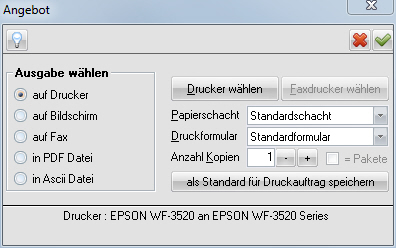
Funktionen
Über die Buttons in der Werkzeugleiste können folgende Funktionen aufgerufen werden:
|
Funktion |
Beschreibung |
|
|---|---|---|---|
|
Hilfe |
Aufruf dieser Hilfe |
F1 |
|
Abbruch |
Abbruch |
|
|
OK |
Druckstart |
F12 |
Hier finden Sie eine Übersicht aller Schaltflächen und deren Funktionen die im MERCATOR verwendet werden. |
|||
Datenfelder
Datenfeld |
Beschreibung |
|---|---|
Ausgabe auf Drucker |
Der Ausdruck erfolgt auf den unten in der Statuszeile angezeigten Drucker. |
Ausgabe auf Bildschirm |
Es wird eine Druckvorschau auf dem Bildschirm angezeigt. |
auf Fax |
Die Ausgabe erfolgt auf den in den Systemeinstellungen festgelegten Faxdrucker. |
in PDF Datei |
Die Ausgabe erfolgt in eine PDF- Datei. Der Dateiname wird abgefragt. |
in ASCII Datei |
Der Ausdruck erfolgt in eine Textdatei. |
Drucker wählen |
Öffnet ein Auswahlfenster mit den vorhandenen Druckern. |
Faxdrucker wählen |
Öffnet ein Auswahlfenster mit den vorhandenen Druckern. |
Papierschacht |
Auswahl des gewünschten Papierschachts |
Druckformular |
Auswahl des Standard- oder eines Sonderformulars für den Ausdruck |
Anzahl |
Eingabefeld für die Druckauflage (Vorgabe in den Systemeinstellungen) |
= Pakete |
Dieses Feld ist nur beim Druck von Lieferscheinen sichtbar. |
als Standard für diesen Druckauftrag speichern |
Der eingestellte Drucker und Papierschacht werden Standard für diesen Druckauftrag festgelegt. Bei zukünftigen Ausdrucken erscheint dieser Drucker und Papierschacht automatisch als Voreinstellung. |
Dateien für das Drucksystem
Zu jedem Druckauftrag gehört (mindestens) eine Datei mit der Endung *.QRP und eine Datei mit der Endung *.QRD.
Der Anfang des Dateinamens ist ein Kürzel für den Druckauftrag. Die Kürzel können der Tabelle in den Systemeinstellungen entnommen werden.
Die QRD- Datei ist eine Textdatei mit der Definition der Datenfelder.
Zusätzlich können in der QRD- Datei (meistens) Relationen zu anderen Datenbanktabellen hergestellt werden ("tabelle: tabellenname2", "where: tabellenname2.feld(+) = tabellenname.feld").
Mit so einer Relation können Datenfelder aus anderen Tabellen mitgedruckt werden.
Weiterhin kann in der QRD- Datei die vom Mercator vorgegebene Sortierung der Daten verändert werden ("order: order by feld [ASC/DESC]").
Um als Beispiel die Artikelliste nach der Bezeichnung zu sortieren kann folgende Zeile in die Datei ART_LI.QRD eingefügt werden: "order: order by text"
Die QRP- Datei kann mit dem Reportdesigner bearbeitet werden. Dort wird das Layout eines Druckauftrages definiert.
Für die Generierung von PDF- Dateien kann es zusätzlich eine Datei mit der Endung QRF geben.
Die QRF Datei ist eine besondere QRP Datei für die PDF Ausgabe und kann ebenfalls mit dem Reportdesigner bearbeitet werden.
Wenn eine PDF Ausgabe erfolgt schaut Mercator ob eine QRF- Datei vorhanden ist und verwendet diese vorrangig vor der QRP Datei.
Dadurch ist es möglich einen Ausdruck auf Papier anders zu gestalten als die PDF Ausgabe.
So kann z.B. beim Druck auf Papier das Logo und die Bankverbindung weggelassen werden (falls vorbedrucktes Firmenpapier verwendet wird).
Bei der PDF Ausgabe kann Logo und Bankverbindung mitgedruckt werden, damit das Ergebnis genauso aussieht wie der Ausdruck auf das vorgedruckte Firmenpapier.
Sonderformulare
Es kann vorkommen dass für einen Druckauftrag mehrere verschiedene Ausdrucke erforderlich sind.
So kann z.B. ein bestimmter Kunde verlangen dass seine Rechnungen ein besonderes Format haben, oder eine Auswertung wird in verschiedenen Ausführungen benötigt.
Für diese Fälle gibt es im Mercator die sogenannten Sonderformulare.
Für jedes Sonderformular gibt es eine zusätzliche QRP- und QRD- Datei.
Im Dateinamen wird einfach an das vorhandene Kürzel eine Nummer angehängt.
Ein Sonderformular mit der Nummer 1 für die Rechnungen (Originaldateien RECHNG.QRD und RECHNG.QRP) hätte dann die Dateien RECHNG1.QRD und RECHNG1.QRP.
Am besten kopiert man einfach die Originaldateien und passt diese dann nach den Anforderungen an.
Wenn die Dateien für das neue Sonderformular angelegt sind muss das Sonderformular aber noch im Mercator eingetragen werden damit es benutzt werden kann.
Dazu wird in den Systemeinstellungen der gewünschte Druckauftrag markiert, der Button "Sonderformulare" angeklickt, und in dann ein neues Sonderformular mit der gewünschten Nummer und einem frei wählbaren Titel eingetragen.
Danach kann im unten dargestellten Druckdialog außer dem "Standardformular" wahlweise auch das neue Sonderformular angewählt werden.
Standarddrucker
Normalerweise wird jeder Ausdruck auf den im Windows festgelegten Standarddrucker ausgegeben.
In einer Warenwirtschaft ist es aber wünschenswert bestimmte Ausdrucke immer auf vorher festgelegte Drucker zu lenken.
Darum gibt es im Mercator für jeden Druckauftrag einen eigenen Standarddrucker.
Der Standarddrucker kann in den Systemeinstellungen zugewiesen werden, oder einfach durch setzen eines Häkchens beim Drucken.
Da Druck auch in Netzwerken meist an den lokalen PC angeschlossen sind ist die Festlegung dieser Standarddrucker nicht zentral sondern arbeitsplatzabhängig.

Kopiedrucker
Manchmal ist es sinnvoll einen Ausdruck zusätzlich zum Standarddrucker automatisch als Kopie auf einen weiteren Drucker auszugeben.
So kann es z.B. vorkommen, dass Rechnungen in der Versandabteilung gedruckt werden aber automatisch eine Kopie jeder Rechnung in der Buchhaltung aus dem Drucker kommen soll.
Für diesen Zweck können im Mercator für jeden Druckauftrag bis zu 5 Kopiedrucker definiert werden.
Für jeden Kopiedrucker kann ein eigener Papierschacht, ein eigenes Druckformular (Sonderformular) und eine Anzahl Kopien eingestellt werden.
Wichtiger Hinweis: Falls Kopien mit Sonderformularen gedruckt werden sollen müssen die QRP- Dateien der Sonderformulare mit der QRD- Datei des Standardformulars kompatibel sein.
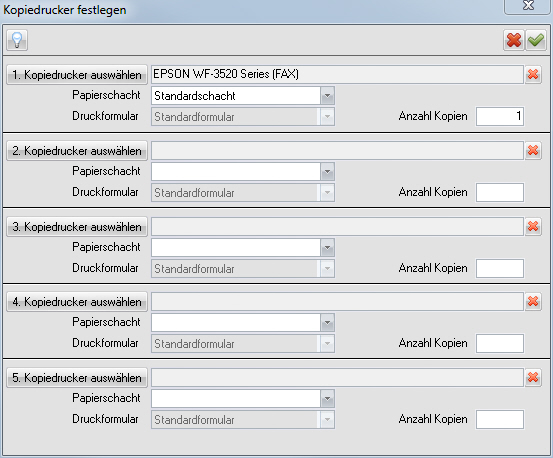
Besondere Druckvariablen
Im Reportdesigner können grundsätzlich alle in der entsprechenden Datenbanktabelle vorhandenen Datenfelder für den Ausdruck verwendet werden.
Die Datenbankfelder können in der Datenbereinigung mit dem Button "Datenbankstruktur drucken" als Liste ausgedruckt werden.
Zusätzlich stellt Mercator aber bei vielen Ausdrucken noch zusätzliche Variablen bereit.
Hinweis zur Benutzung: Diese zusätzlichen Variablen müssen nur im Reportdesigner als "Input Variablen" eingetragen werden, in der QRD- Datei dürfen diese Variablen NICHT eingetragen werden.
Die folgende Tabellen zeigen wie diese Variablen heißen und bei welchen Ausdrucken diese zur Verfügung stehen:
Allgemeine Variablen für alle Druckaufträge
Variable |
Beschreibung |
|---|---|
UserId |
Benutzerkürzel des gerade angemeldeten Mercator Anwenders |
UserName |
Name des gerade angemeldeten Mercator Anwenders (Systemeinstellungen) |
UserEmail |
E-Mail des gerade angemeldeten Mercator Anwenders (Systemeinstellungen) |
UserDurchwahl |
Durchwahl des gerade angemeldeten Mercator Anwenders (Systemeinstellungen) |
UmsatzStId |
Umsatzsteuer- ID (aus dem Systemeinstellungen) |
Datumszeile |
enthält das aktuelle Datum und die Uhrzeit |
Selektionszeile |
enthält die bei der Selektion für den Ausdruck gewählten Einstellungen |
absenderzeile |
enthält die in den Systemeinstellungen hinterlegte Absenderzeile |
Mandant |
enthält den Mandanten mit dem gerade gearbeitet wird |
firma_name1 |
enthält das Feld "Name1" aus den Firmendaten (Systemeinstellungen) |
exemplar |
enthält die Nummer des Druckexemplares wenn beim Ausdruck in das Feld "Anzahl Kopien" ein Wert größer als 1 eingegeben wurde (dazu muss in den Systemeinstellungen beim entsprechenden Druckauftrag ein Häkchen in der Spalte "Sort." gesetzt sein. So können z.B. die Kopien eines Ausdruckes mit dem Wort "Kopie" gekennzeichnet werden [StrIFF( exemplar - 1, '', '', 'Kopie')]. |
auflage |
enthält den Wert der beim Ausdruck in das Feld "Anzahl Kopien" eingetragen wurde |
mandant_bezeichnung |
enthält die Bezeichnung des Mandanten (Systemeinstellungen/Mandanten) |
Variablen für bestimmte Druckaufträge
Variable |
Beschreibung |
|---|---|
wkz |
Währungskennzeichen (Preislisten) |
faktor |
Umrechnungsfaktor (Preislisten) |
memo |
Inhalt des eigenen Notizblatts und des schwarzen Bretts |
fibukonto |
Fibu- Konto des Kunden (Belege) |
ustid |
Umsatzsteuer- ID des Kunden (Belege) |
liefnr |
eigene Lieferantennummer beim Kunden (Belege) |
verband |
Einkaufsverband des Kunden (Belege) |
mitglnr |
Mitgliedsnummer des Kunden (Belege) |
iln |
GLN (ehemals ILN) des Kunden (Belege) |
telefon |
Telefonnummer des Kunden (Belege) |
telefax |
Faxnummer des Kunden (Belege) |
Emailadresse des Kunden (Belege) |
|
vertretername1 |
Name des 1. eingetragenen Vertreters (Belege) |
vertretername2 |
Name des 2. eingetragenen Vertreters (Belege) |
vertretername3 |
Name des 3. eingetragenen Vertreters (Belege) |
land |
ausgeschriebener Name des Landes (Belege) |
li_land |
ausgeschriebener Name des Landes der Lieferanschrift (Belege) |
durch_tel |
Telefondurchwahl des angemeldeten Benutzers (Belege) |
li_iln |
ILN der Lieferanschrift (Belege) |
li_telefon |
Telefonnummern (beide) der Lieferanschrift (Belege) |
li_telefax |
Faxnummer der Lieferanschrift (Belege) |
li_email |
Emailadresse der Lieferanschrift (Belege) |
inl_eu_drittland |
Kennzeichen ob die Rechnungsanschrift (in Belegen) im Inland ("0"), in einem Land der EU ("1") oder in einem Drittland ("3") liegt. Hierzu wird die entsprechende Einstellung des Landes in den Stammdaten herangezogen. |
rueckstandsliste |
Liste mit den im ursprünglichen Auftrag enthaltenen aber gerade nicht lieferbaren Artikeln (verfügbar in Lieferschein und Rechnung) |
artikelliste |
Liste mit allen Artikelpositionen einer Rechnung. Die Menge kann eingetragen werden. Mit dieser Liste kann ein Widerrufsformular zur Rechnung gedruckt werden. |
Unterstütze Drucker
Mit Mercator können Sie fast alle Drucker verwenden die einen aktuellen Druckertreiber für Windows haben.
Besonders problemlos sind dabei Seitendrucker wie Laserdrucker oder Tintenstrahldrucker.
Die früher üblichen Nadeldrucker sind nicht so gut für Mercator geeignet weil diese oft sehr langsam funktionieren.
Auch Endlosdrucker (Etikettendrucker) sind oft etwas problematisch, Modelle wie z.B. der Zebra GK420d V2 werden aber bei Kunden erfolgreich eingesetzt.
Ausgabe in PDF- Dateien
Für die Ausgabe in PDF- Dateien verwendet Mercator einen besonderen Drucker, den "Microsoft XPS Document Writer".
Dieser Drucker ist in Windows- Versionen in der Standardinstallation enthalten.
Falls Probleme bei der Ausgabe in PDF- Dateien auftreten ist zu prüfen ob der "Microsoft XPS Document Writer" vorhanden ist und funktioniert.
Alternativ können natürlich auch frei verfügbare virtuelle PDF- Drucker verwendet werden.
Dazu verwenden Sie im Mercator die "Ausgabe auf Drucker" und wählen den gewünschten PDF- Drucker aus.